Einführung in das Gravity Forms Authorize.Net Add-On
Bei der Verwaltung von Zahlungen auf Ihrer WordPress-Website spielt das Gravity Forms Authorize.Net Add-On eine entscheidende Rolle. Dieses Add-On ermöglicht es Ihnen, Zahlungen sicher über Authorize.Net abzuwickeln. Es ist wichtig zu beachten, dass das Authorize.Net Add-On als Legacy-Version gilt, was bedeutet, dass es keine zukünftigen Updates mehr erhalten wird. Daher wird empfohlen, auf alternative Zahlungsintegrationen wie Stripe, PayPal Checkout, Square oder Mollie umzusteigen.
Voraussetzungen für die Einrichtung des Gravity Forms Authorize.Net Add-Ons
Um das Gravity Forms Authorize.Net Add-On erfolgreich zu installieren und zu verwenden, benötigen Sie mehrere Voraussetzungen. Zunächst müssen Sie das Add-On selbst herunterladen und auf Ihrer WordPress-Website installieren. Zudem benötigen Sie ein aktives Authorize.Net-Konto sowie ein Sandbox-Konto, das zu Testzwecken dient. Diese Konten sind für die Kommunikation zwischen Ihrer Website und der Authorize.Net-Plattform unerlässlich.
Anleitung zur Installation des Add-Ons
- Download und Installation: Das Add-On kann über den offiziellen Gravity Forms Marketplace erworben und heruntergeladen werden. Nach dem Download sollten Sie das Add-On über den WordPress-Plugin-Manager installieren.
- Zugang zu Authorize.Net: Gehen Sie zu Authorize.Net und registrieren Sie sich für ein Konto, falls Sie dies noch nicht getan haben. Aktivieren Sie zudem ein Sandbox-Konto, um Ihre Integration ohne echte finanzielle Transaktionen zu testen.
Einrichten des Gravity Forms Authorize.Net Add-Ons
Sobald Sie die Voraussetzungen erfüllt haben und das Add-On installiert ist, folgt die Konfiguration. Hier sind die Schritte, um das Gravity Forms Authorize.Net Add-On richtig einzurichten:
Schritt 1: Anmeldung im WordPress-Dashboard
Loggen Sie sich in das Admin-Dashboard Ihrer WordPress-Website ein. Dort haben Sie Zugang zu allen Einstellungen, die für die Konfiguration erforderlich sind.
Schritt 2: Navigieren zu den Formular-Einstellungen
Im linken Navigationsmenü sollten Sie mit der Maus über den Punkt „Formulare“ fahren und „Einstellungen“ auswählen. Dies öffnet die allgemeinen Einstellungen für alle Ihre Formulare.
Schritt 3: Autorize.Net-Tab auswählen
Auf der Einstellungsseite sehen Sie verschiedene Tabs. Klicken Sie auf den Tab „Authorize.Net“, um auf die spezifischen Einstellungen für dieses Add-On zuzugreifen.
Schritt 4: Einstellung des Modus
In den Einstellungen gibt es eine Option für den Modus, die zwischen Test- und Produktionsmodus wechselt. Setzen Sie diese zunächst auf „Test“, um zu überprüfen, ob die Integration ordnungsgemäß funktioniert. Sobald Sie sicher sind, dass alles korrekt eingerichtet ist, können Sie auf „Production“ umschalten.
Schritt 5: API Login ID und Transaction Key eingeben
Um Transaktionen über Authorize.Net abzuwickeln, müssen Sie Ihre API Login ID und den Transaction Key eingeben. Diese Informationen erhalten Sie, nachdem Sie sich bei Ihrem Authorize.Net-Konto angemeldet haben. Es ist wichtig, sicherzustellen, dass diese Informationen korrekt eingegeben werden.
Schritt 6: Einstellungen für automatisierte wiederkehrende Zahlungen
Bei Bedarf können Sie die Optionen für die Automatisierte wiederkehrende Abrechnung (Automated Recurring Billing – ARB) aktivieren. Überprüfen Sie die Kästchen „ARB“ und „Automatischer Wiederholungsversuch“ (Automatic Retry), sofern diese Optionen in Ihrem Authorize.Net-Konto aktiviert sind und Sie sie für Ihre Formulare nutzen möchten.
Schritt 7: Aktualisieren der Einstellungen
Nachdem Sie alle erforderlichen Informationen eingegeben haben, klicken Sie auf „Update Settings“. Wenn alle Angaben korrekt sind, sollten neben den jeweiligen Feldern grüne Häkchen erscheinen. Falls Sie keine grünen Häkchen sehen, überprüfen Sie Ihre eingegebenen Daten und versuchen Sie es erneut, um sicherzustellen, dass die Verbindung zu Authorize.Net ordnungsgemäß funktioniert.
Erstellung eines Zahlungsfeeds für das Gravity Forms Authorize.Net Add-On
Nachdem Sie die oben genannten Schritte abgeschlossen haben, sind Sie bereit, einen Zahlungsfeed für das Gravity Forms Authorize.Net Add-On zu erstellen. Ein Zahlungsfeed ist entscheidend, um die Zahlungsabwicklung für Ihre Formulare zu konfigurieren.
Schritt 1: Formular für die Zahlung erstellen
Erstellen Sie zunächst ein neues Formular in Gravity Forms oder wählen Sie ein bestehendes Formular aus, das Sie für die Zahlungsabwicklung verwenden möchten. Fügen Sie die erforderlichen Felder hinzu, die Sie für die Zahlung benötigen, wie z.B. Name, Adresse, Kreditkartennummer, usw.
Schritt 2: Zahlungsfeed einrichten
- Gehen Sie zu den Formulareinstellungen und klicken Sie auf den Reiter „Zahlungen“.
- Wählen Sie „Authorize.Net“ als Zahlungsanbieter aus.
- Konfigurieren Sie den Zahlungsfeed, indem Sie Details wie den Preis, die Währung und weitere spezifische Parameter festlegen, die für jede Transaktion notwendig sind.
Schritt 3: Testen Sie den Zahlungsfeed
Nutzen Sie Ihr Sandbox-Konto, um den Zahlungsfeed zu testen. Füllen Sie das Formular aus und führen Sie eine Testzahlung durch. Überprüfen Sie anschließend, ob alle Daten korrekt in Ihrem Authorize.Net-Konto erscheinen. So können Sie sicherstellen, dass alles reibungslos funktioniert, bevor Sie den Live-Betrieb starten.
Schritt 4: Aktivierung und Live-Betrieb
Haben Sie die Tests erfolgreich abgeschlossen und alles funktioniert wie gewünscht, können Sie die Einstellungen für die Verwendung im Produktionsmodus anpassen. Stellen Sie sicher, dass Ihr Formular für Ihre Benutzer zugänglich ist und dass sie die Zahlungsmöglichkeiten problemlos nutzen können.
Auswirkungen der Nutzung des Gravity Forms Authorize.Net Add-Ons
Die Verwendung des Gravity Forms Authorize.Net Add-Ons bietet zahlreiche Vorteile:
- Sicherheit: Authorize.Net ist ein vertrauenswürdiger Anbieter mit hohen Sicherheitsstandards, die Ihre Kundeninformationen schützen.
- Vielfältige Zahlungsmethoden: Das Add-On ermöglicht die Akzeptanz verschiedener Zahlungsmethoden, einschließlich Kreditkarten und elektronischer Schecks.
- Automatisierte Abrechnung: Die Möglichkeit, wiederkehrende Zahlungen einzurichten, allows for easier management of subscription services.
- Benutzerfreundlichkeit: Gravity Forms ist bekannt für seine Benutzerfreundlichkeit, was den Einrichtungsprozess und die Integration für Website-Besitzer erheblich vereinfacht.
Alternativen zum Gravity Forms Authorize.Net Add-On
Angesichts der Tatsache, dass das Authorize.Net Add-On als Legacy gilt und keine weiteren Updates erhalten wird, ist es ratsam, Alternativen in Betracht zu ziehen. Zu den besten Optionen gehören:
- Stripe: Eine beliebte und vielseitige Lösung, die einfache Integration mit Gravity Forms bietet. Stripe unterstützt sowohl Einmalzahlungen als auch Abonnements und bietet zudem eine breite Palette an Zahlungsmethoden.
- PayPal Checkout: Eine weit verbreitete Zahlungsoption, die es Benutzern ermöglicht, Zahlungen direkt über ihr PayPal-Konto zu tätigen. Mit einer intuitiven Benutzeroberfläche und hohen Sicherheitsstandards ist PayPal eine bewährte Wahl.
- Square: Bekannt für seine Einfachheit und Integration, ermöglicht Square die Abwicklung von Zahlungen sowohl online als auch offline. Es bietet einen umfassenden Zahlungsprozess und ist ideal für lokale Geschäfte.
- Mollie: Eine intuitiv bedienbare Zahlungsplattform, die eine Reihe von Zahlungsmethoden unterstützt und sich leicht in Websites integrieren lässt.
Die Entscheidung für eine dieser Alternative kann langfristige Vorteile für Ihr Unternehmen mit sich bringen, insbesondere in Bezug auf Sicherheit, Aktualität und Benutzerfreundlichkeit.
Die Implementierung des Gravity Forms Authorize.Net Add-Ons bietet eine solide Grundlage für die Zahlungsabwicklung auf Ihrer WordPress-Website. Es ist jedoch wichtig, die Entwicklung und Unterstützung älterer Technologien zu berücksichtigen, während Sie über zukünftige Erweiterungen Ihrer Zahlungsinfrastruktur nachdenken. Die Investition in aktualisierte Zahlungsoptionen kann nicht nur die Benutzerbindung verbessern, sondern auch die allgemeine Effizienz Ihrer Zahlungsprozesse auf lange Sicht erhöhen.
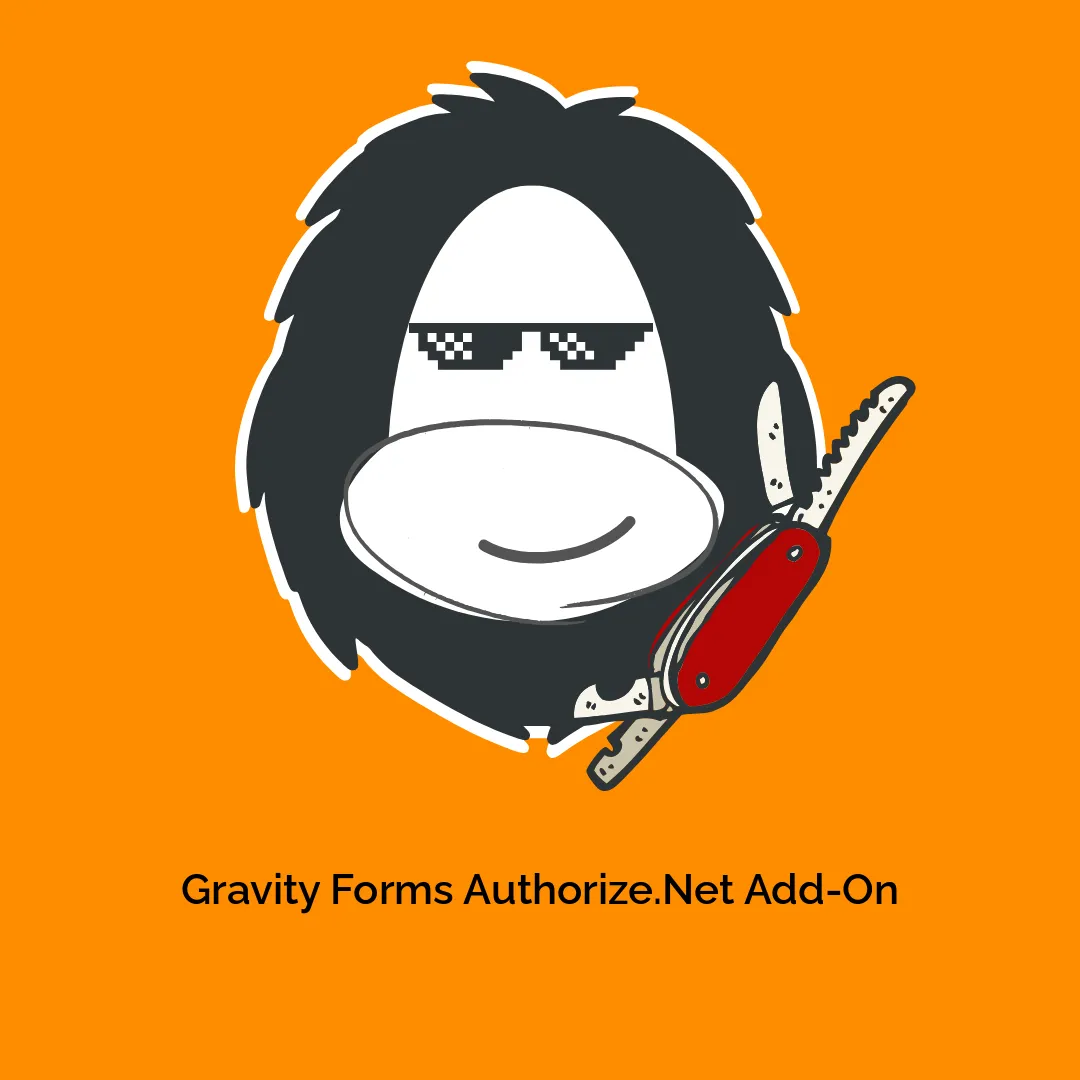




Rezensionen
Es gibt noch keine Rezensionen.